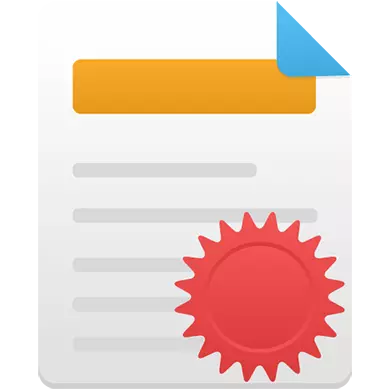
Certifikát môžete urobiť dosť rýchlo v grafických editoroch pre počítače, najmä ak ste si stiahli vzorové písmeno / diplom vopred. Rovnakú prácu však možno vykonať v online službách, hoci ich možnosti sú v porovnaní s softvérom trochu obmedzené.
Vytvorenie diplomu online
Sieť nájdete niekoľko špecializovaných služieb, ktoré umožňujú výrobu diplomov a diplomov v režime online. Vo väčšine prípadov sa ich funkčnosť úplne zníži na vytvorenie listu, takže môžete ľahko nájsť všetky spoločné vzory a voľne ich upravovať. Treba však zapamätať si, že niektoré funkcie a / alebo šablóny môžu byť zaplatené. Navyše sa neodporúča falošné certifikáty alebo akékoľvek dôležité dokumenty / vďačné listy pomocou servisných údajov zo zrejmých dôvodov.Metóda 1: GREMMOTEL
Táto služba vám poskytuje možnosť zapísať akýkoľvek text na predpísaných šablón. Samotná funkcia je obmedzená len pridaním textu. Tlač, podpisy a iné dekoratívne prvky pridať budú nie je možné. Funkcia označenia textu nie je navyše veľmi dobre implementovaná, preto, takže sa nezmestí v blízkosti iných prvkov a bol rovnomerne distribuovaný v celej oblasti pracovného priestoru, bude potrebné vytvoriť niektoré manipulácie.
Pri používaní tejto služby musíte zvážiť nuance, ktorý si môžete stiahnuť iba prvý dokument, ktorý ste vytvorili. Pre zvyšok bude musieť zaplatiť predplatné. TRUE, Z nejakého dôvodu, služba o tom upozorňuje.
Choď na Gramote
Krok za krokom inštrukcie vyzerá takto:
- Na hlavnej stránke stránky nájdete v funkčnosti. Ak chcete vytvoriť nový dokument, môžete kliknúť na tlačidlo v pravom hornom rohu "Vytvoriť dokument". Toto tlačidlo sa však neodporúča používať, pretože v tomto prípade sa otvorí náhodná šablóna pre prácu.
- Ak chcete vybrať vhodnú šablónu, prejdite na stránku mierne nižšiu na "Veľký výber šablón" a kliknite na tlačidlo "Sledujte všetky šablóny".
- Preneste na stránku so šablónmi. Všetci majú zaplatené predplatné, ale nestojí za to zaplatiť pozornosť, pretože v priebehu roka obsahuje neobmedzené používanie tejto možnosti. Ak potrebujete vytvoriť diplom alebo dvakrát ročne, nemusíte ho kúpiť. Kliknite na šablónu, o ktorú máte záujem ísť do pracovného priestoru.
- Tu si môžete prečítať popis na vybranú šablónu. Ak chcete spustiť prácu, kliknite na tlačidlo "Vytvoriť dokument s touto šablónou".
- Pracovný priestor bude špeciálny ochranný pás, ktorý nie je možné odstrániť, ale nebude to v už pripravenom a stiahnutom dokumente. V poli "TEXT TEXT TEXT". Začnite zadať ľubovoľný text.
- Ak je text veľmi pevne priľahlý k nápisu "gram", potom preložte kurzor na začiatok textu a stlačte ENTER, až kým text nezostupuje vzdialenosť od hlavného nápisu.
- V hornej časti panelu je daná akýmkoľvek textom písma. Ak to chcete urobiť, zvýraznite požadovaný segment text a kliknite na "font", ktoré v hornom paneli.
- Zobrazí sa malé okno, kde potrebujete vybrať písmo, o ktoré máte záujem. Po výbere sa okno zatvorí.
- Text môže byť špecifikovaný. Predvolené tlačidlo Zmena písma je "18". Ľahko sa zmení na iné iné.
- Okrem toho môžete urobiť písmená v tuku, kurzíva a / alebo ich klásť dôraz. Ak to chcete urobiť, venujte pozornosť centrálnej časti horného panelu.
- Ak chcete zmeniť farbu písmen, kliknite na šípku, ktorá stojí vedľa písmena "A" v hornom paneli. Otvorí sa farebná paleta.
- V časti "Odsek", že právo na miesto výberu farieb je nastavený na vyrovnanie textu na pracovnom priestore.
- Dokonca aj právo je nakonfigurovaná výška textových riadkov.
- V prípade potreby môžete použiť aj označený alebo číslovaný zoznam, hoci sa zriedka uplatňujú v certifikátoch.
- Keď dokončíte prácu na texte, potom kliknite na tlačidlo "Dokončiť", ktorá je v pravej hornej strane obrazovky.
- Kliknite na "všetko v poriadku".
- Ak chcete prevziať hotový dokument vo formáte PDF, budete sa musieť prihlásiť alebo zaregistrovať. Kliknite na príslušné tlačidlo.
- Aby ste si stiahli do procesu registrácie, stačí kliknúť na jednu z ikon sociálnych sietí, ktoré sú pod nadpisom "alebo sa prihlásite prostredníctvom služieb."
- V prípade potreby potvrďte povolenie na prístup, kliknutím na tlačidlo "Povoliť" v okne, ktoré sa otvorí.
- Počkajte na prípravu dokumentu PDF na stiahnutie, po ktorom zostane v počítači automaticky.



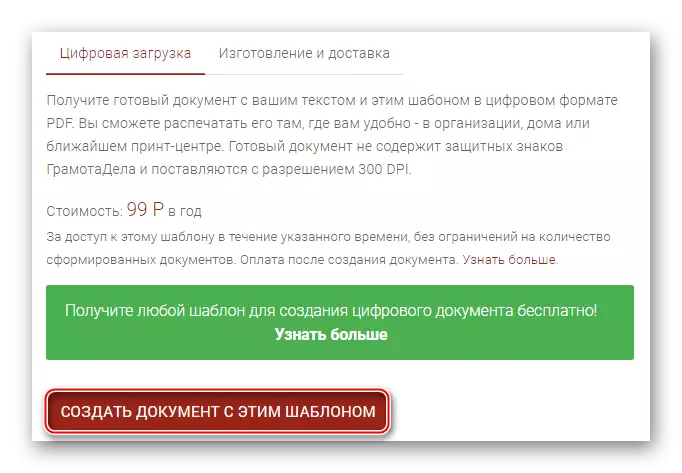




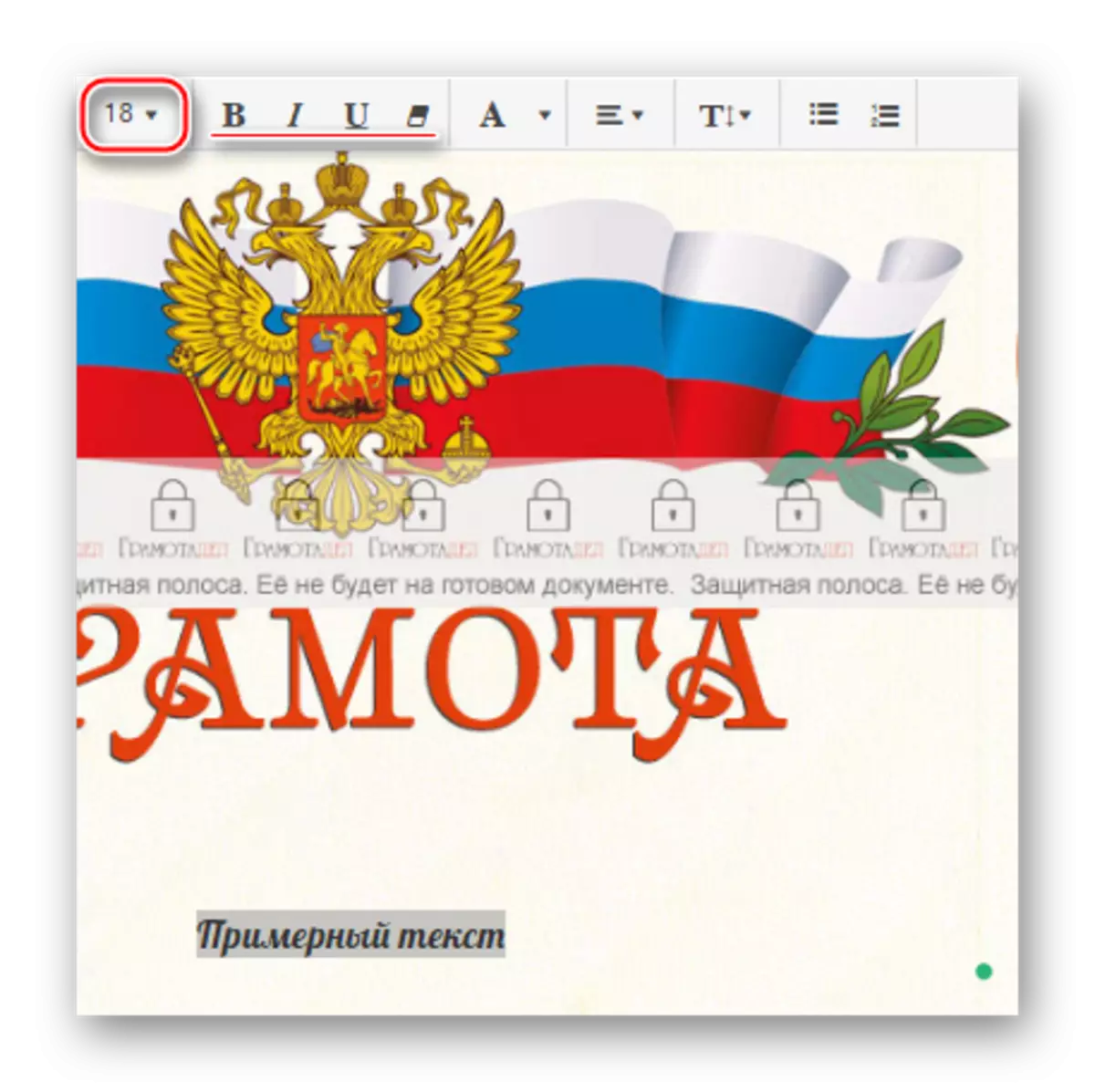


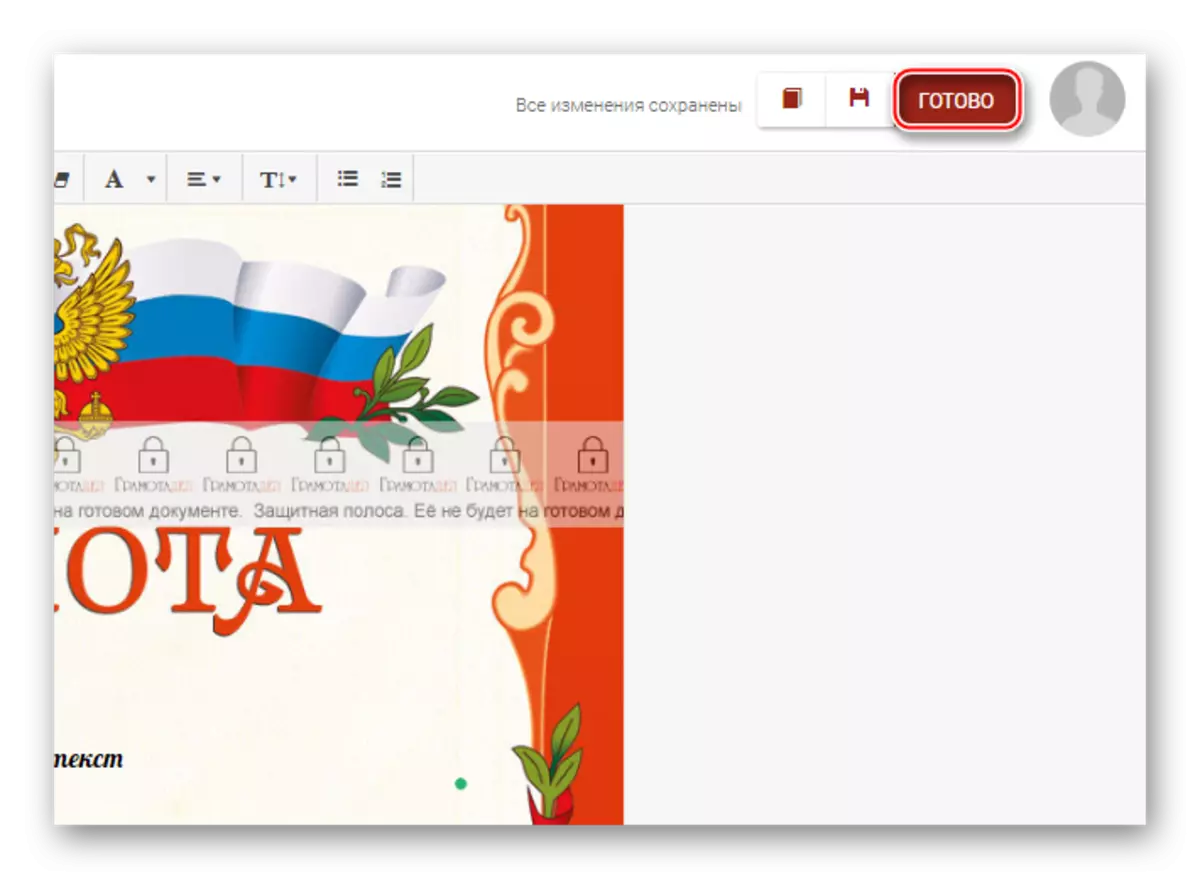


Metóda 2: OffNote
Jedná sa o jednoduchú službu pre vytváranie rôznych tlačových produktov, vrátane diplomu, certifikátov a listov. Existujú už vstavané šablóny s požadovanými textovými poliami. Budete tiež musieť vybrať možnosť a zmeniť text. Na použitie nie je potrebné zaregistrovať a platiť čokoľvek, čo dáva tejto stránke významnú výhodu predtým, ako sa pôvodne zvážilo. Avšak pri sťahovaní musíte buď zaplatiť predplatné, alebo si stiahnuť rozloženie s logom stránok nižšie. Našťastie sa logo môže ľahko stratiť v špecializovanom softvéri.
Prejdite do offnote.
Krok-za krokom inštrukcie má nasledujúci formulár:
- Na hlavnej stránke si môžete prečítať krátku exkurziu na stránke. Ak chcete spustiť prácu, prejdite po stránke nižšie, kým sa nespĺňate "písmená, diplomy, vďačnosť." Ak chcete prejsť na pracovný priestor, kliknite na položku "Čítajte viac".
- Otvorí sa stránka, kde sa môžete oboznámiť s vlastnosťami výroby diplomov, diplomov a certifikátov v tejto službe, aj na stránke je krátka video inštrukcia. Kliknutím na "Open Editor" začnite.
- Spočiatku sa editor otvorí s predvolenou šablónou, ale je k dispozícii na zmenu. Ak to chcete urobiť, nájdite kartu "Šablóny" na pravej strane pracovného priestoru a prepnite ho.
- V rozbaľovacom zozname pod položkou "Výber šablóny" vyberte možnosť "PHOURE".
- V nižšie uvedenej oblasti bude odoslať šablóny gramotnosti. Ak chcete použiť niektoré z nich, kliknite naň, a to bude zavádzanie do pracovného priestoru. Všetky z nich sú zadarmo.
- Ak chcete upraviť text, prejdite na kartu Text.
- V poliach, ktoré vpravo možno text zmeniť na ľubovoľné ľubovoľné.
- V hornom paneli pri úprave textu, písmo, veľkosti, výber textu, jednorazový register a interval intervalu sú nastavené. Na rozdiel od prvého servisu je ovládanie v hornom paneli intuitívne pre každého používateľa.
- V samotnom pracovnom priestore, že vľavo môžete presunúť textové bloky v celej gramotnosti. Aby ste to urobili, jednoducho presuňte kurzor myši, upnite ľavé tlačidlo myši a pohybovať sa v ľubovoľnom smere.
- Keď dokončíte všetko, stiahnite rozloženie diplomov. Na to použite tlačidlo "Download", ktorý sa nachádza na vrchole a označte ikonu diskety.
- Kliknite na odkaz "Download Logo". Sťahovanie sa spustí automaticky. Ak máte predplatné prémiové, alebo si ho kúpite na stránku, potom použite druhý odkaz.
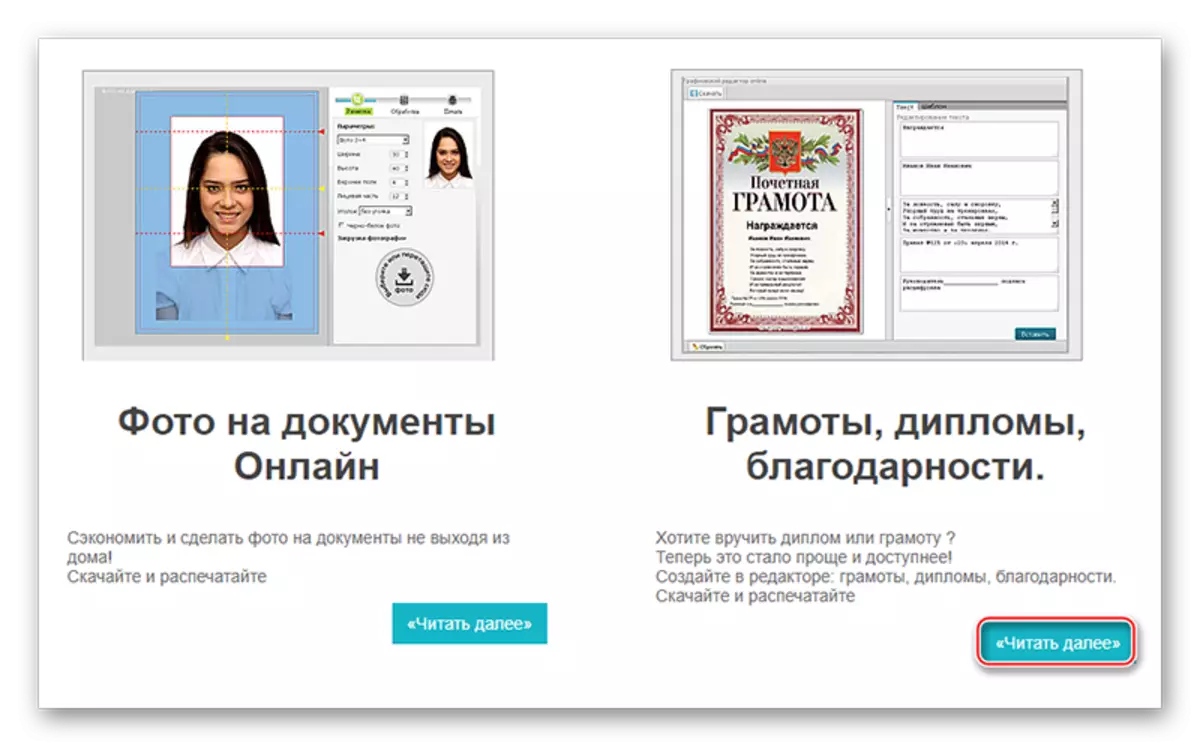





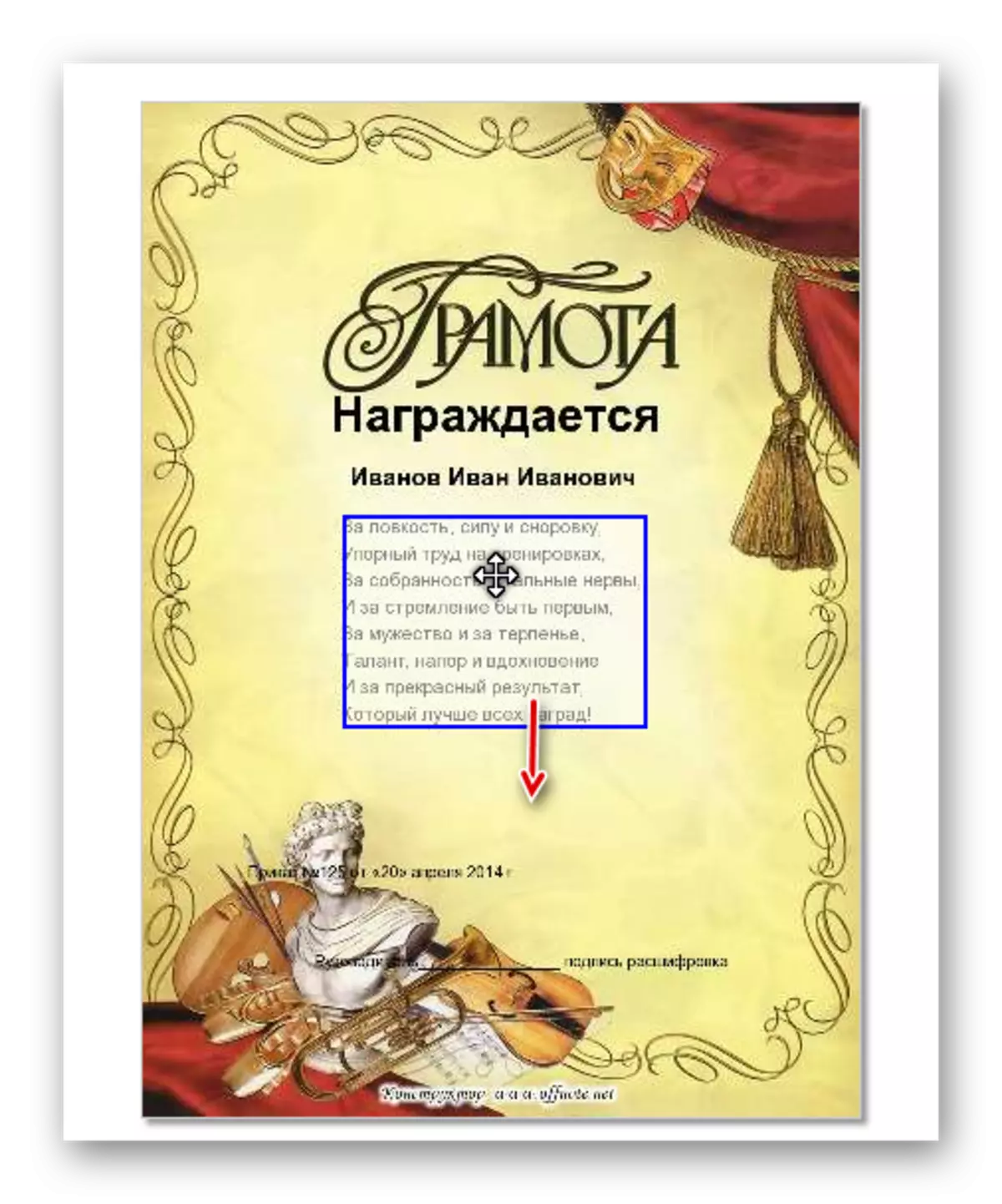


Metóda 3: Photoshop Online
To je najťažšie spôsob, ako vytvoriť list, ale zároveň sa rozlišuje vysokou kvalitou spustiteľnej práce a zároveň úplne zadarmo, plus nevyžaduje registráciu. Photoshop Online bol vytvorený na obrázku Adobe Photoshop, avšak v online verzii, väčšina funkčných, ktorá je v pôvodnom programe nie je č. Ale pretože tento editor nie je nabrúsený do práce s diplomami a diplomami, budete musieť použiť šablóny, ktoré ste sa ocitli. Našťastie ich nájsť dosť.
Prejsť na Photoshop online
Krok za krokom pokyny na nájdenie šablóny nasledovne:
- Spočiatku, musíte nájsť vzorový vzor. Toto sa vykonáva s vyhľadávačmi Google alebo Yandex obrázkov. Zadajte vyhľadávací reťazec jednu z systémov "Letts Templates" a uvidíte rozsiahly zoznam.
- Pri výbere, uprednostňujú tieto obrázky, kde nie sú žiadne vodoznaky, alebo kde nie sú veľmi viditeľné.
- Kliknite na najprijateľnejšiu možnosť. Po zobrazení posúvača zobrazenia pravým tlačidlom myši na obrázok a z kontextového menu zvoľte "Uložiť obrázok". Uložte ho do počítača.


Teraz by ste sa mali presťahovať na manipuláciu sám sám Online. Krok za krokom pokyny budú vyzerať takto:
- Chystáte sa na editor, kliknite na tlačidlo "Stiahnite si fotografiu z počítača".
- Otvorí sa okno na výber obrázka. Nájsť a otvoriť stiahnutú dočasnú šablónu.
- Teraz pridajte nejaký text do gramotnosti. Ak to chcete urobiť, použite nástroj, ktorý je označený písmenom "A" ikonou v ľavom paneli nástrojov.
- Ak chcete text vytlačiť, kliknite na myš nad oblasťou dokumentu, kde chcete začať písať.
- Ak chcete pridať nápisy do inej časti diplomov, zopakujte položky 3 a 4. Urobte to, až kým neurobíte všetky potrebné informácie vo vašej šablóne.
- Ak chcete, aby text na ľubovoľný štýl, kliknite na textový blok a vyberte všetok text v ňom. Hrajte s písmami, veľkosťou, štýlom, farbami a zarovnaním.
- Po dokončení manipulácií s textom môžete ušetriť prácu. Ak to chcete urobiť, kliknite na súbor, ktorý sa nachádza na ľavej strane horného ovládacieho panela. V rozbaľovacej ponuke zvoľte "Uložiť".
- V okne, ktoré sa otvorí, nastavte názov, kvalitu a formát pre písmeno a kliknite na tlačidlo "Áno". Spustite automatické prevzatie.
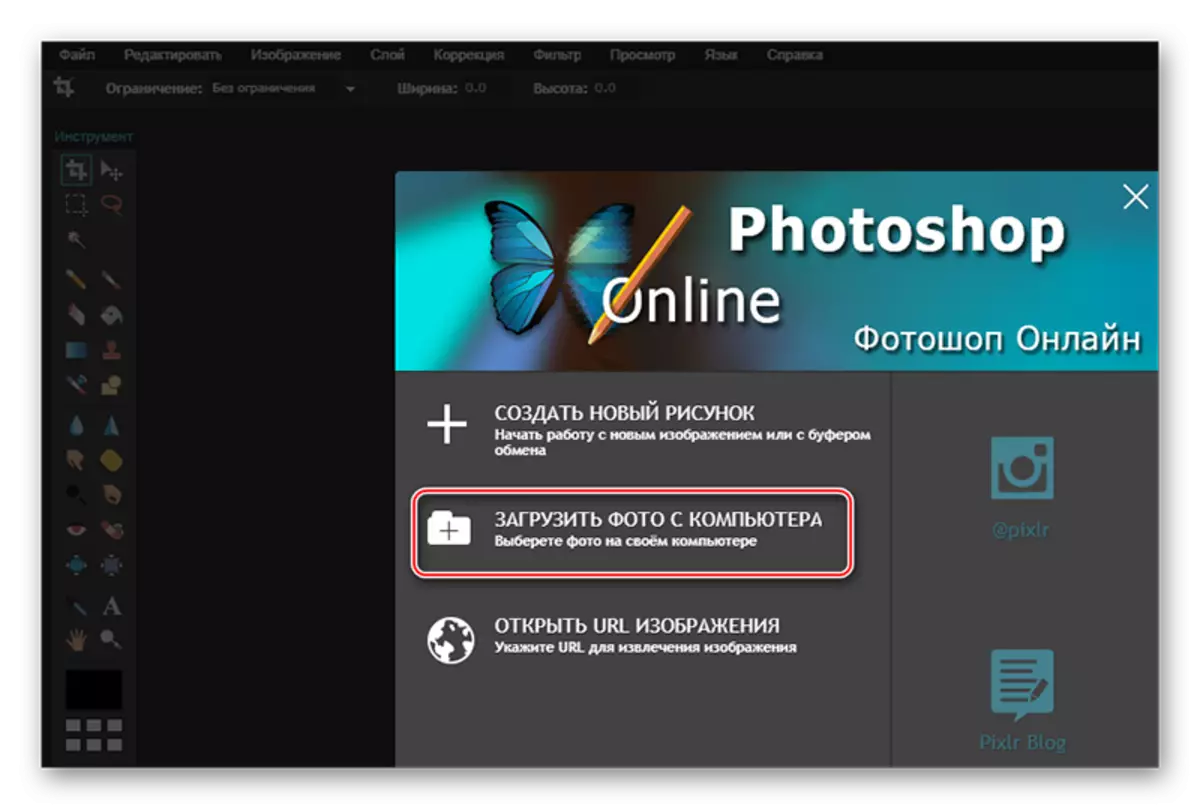
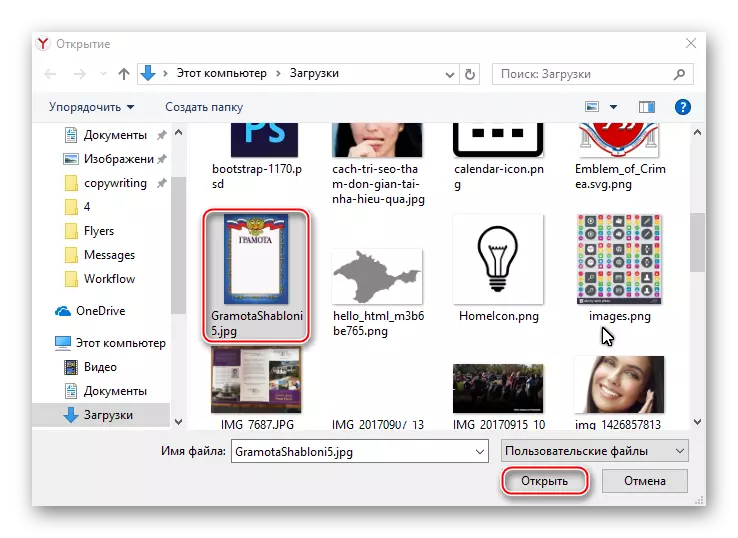
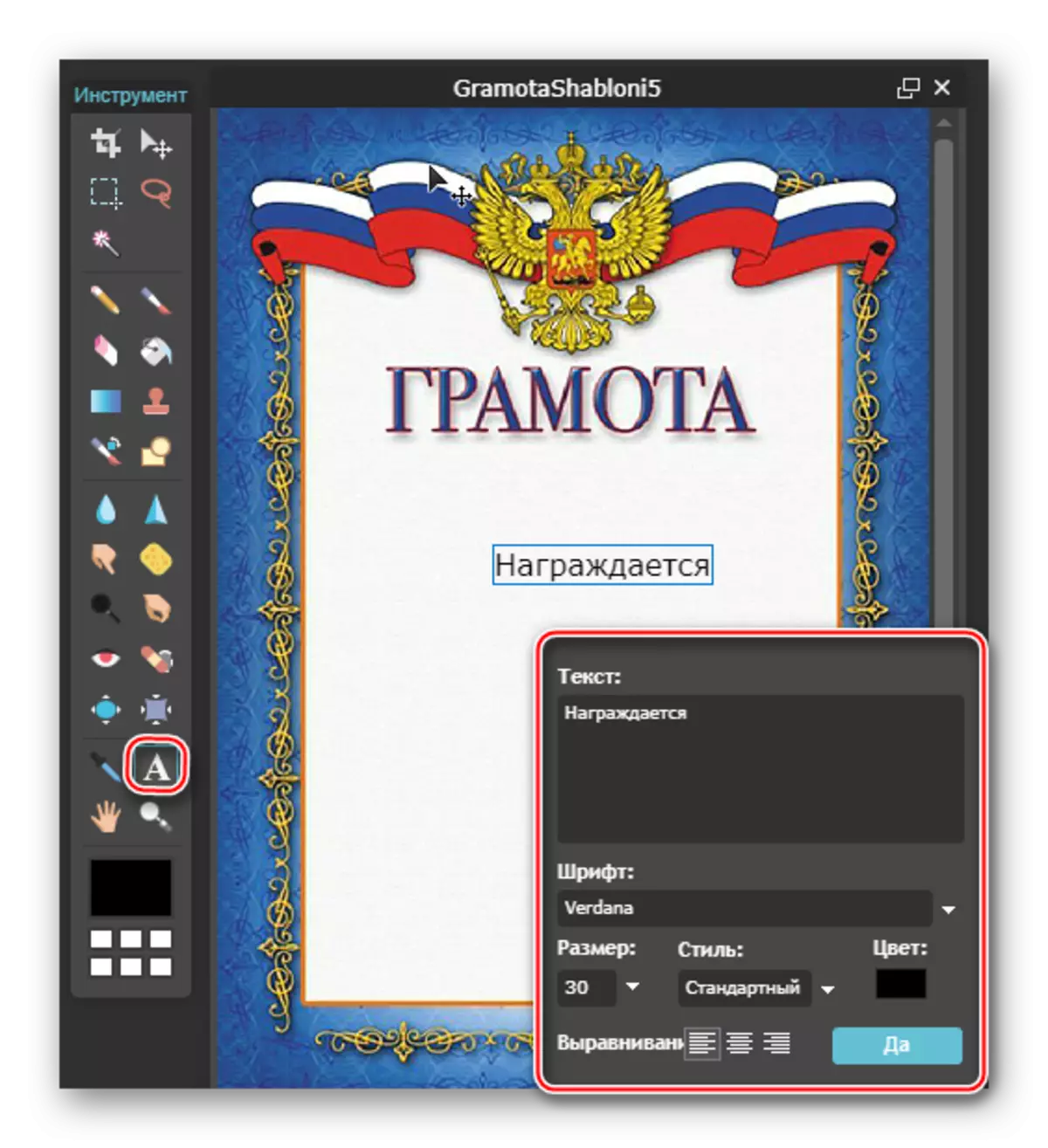


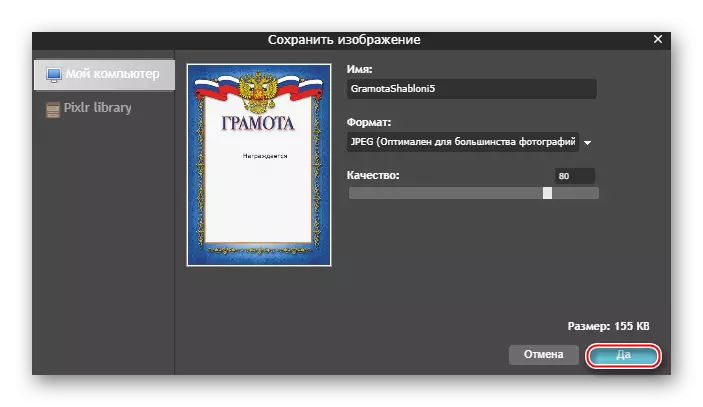
Vytvorte diplom zadarmo pomocou šablón, je to celkom skutočné, ale stáva sa zložitejšie na špecializovaných službách. Budete mať buď jeden možný na stiahnutie zadarmo svoju hotovú prácu, alebo musíte stiahnuť rozloženie vodoznaku. V tejto situácii môžu Photoshop online a podobní redaktori dobre.
